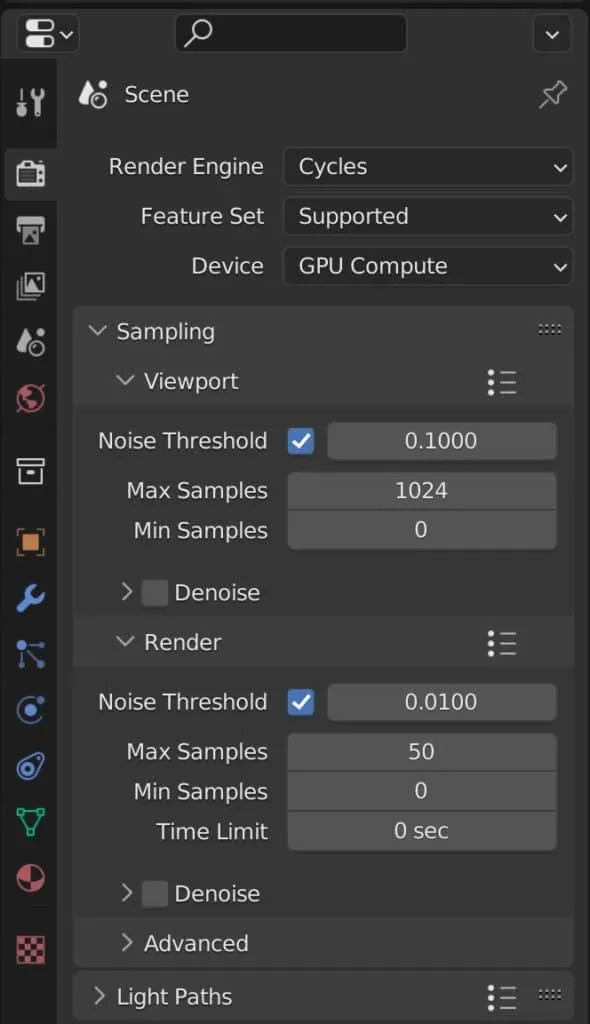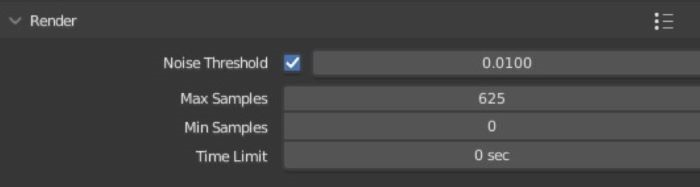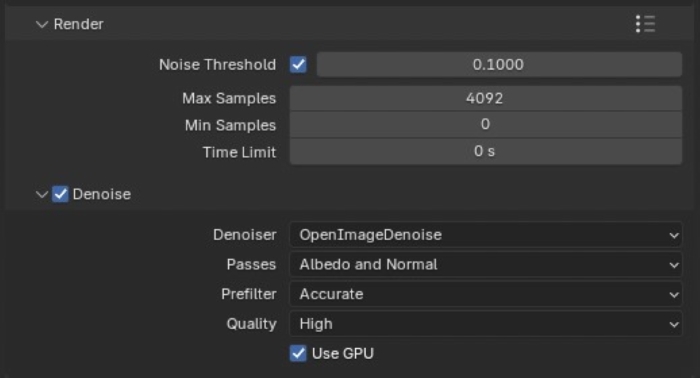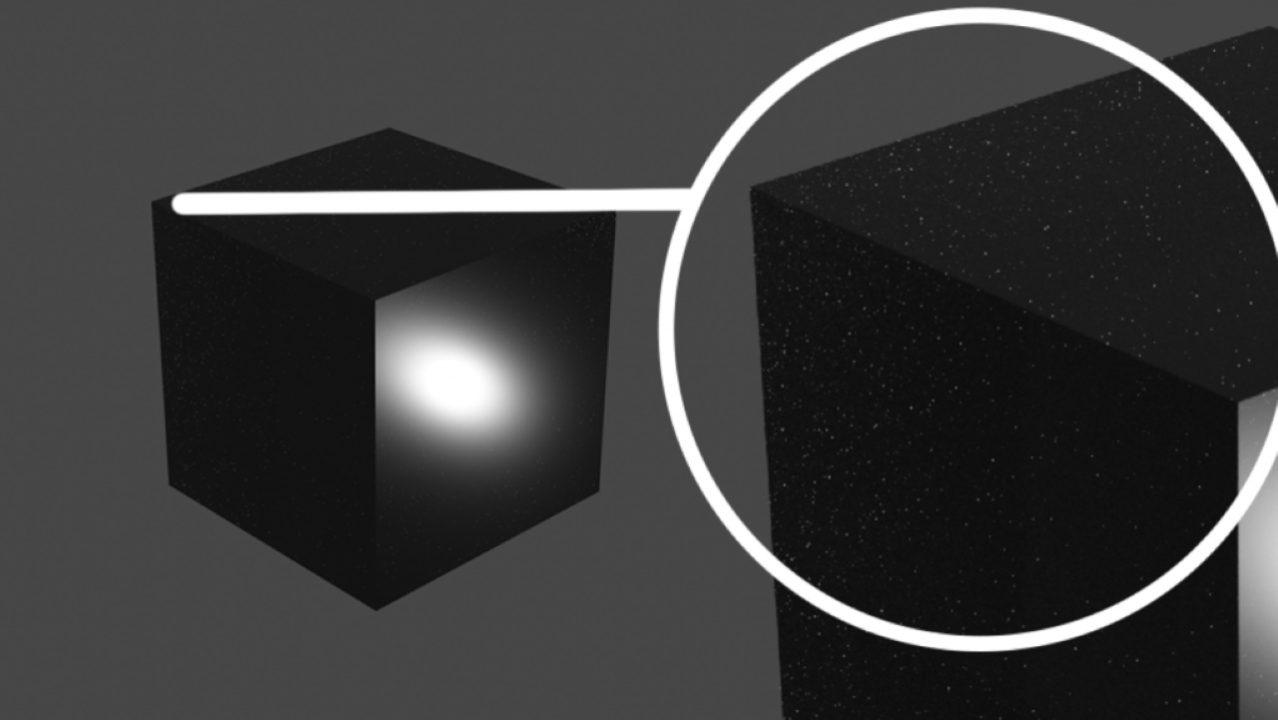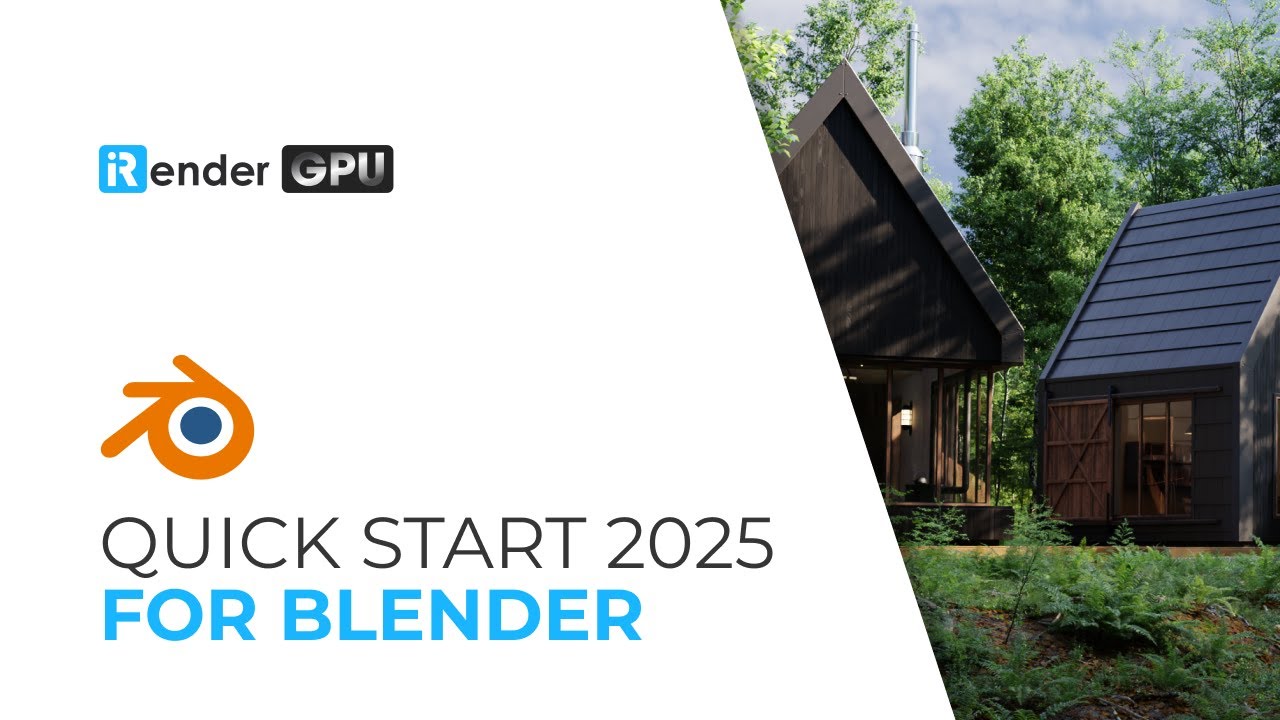Làm thế nào để sửa lỗi kết xuất nhiễu hạt trong Blender?
Bạn đã dành nhiều giờ để tạo ra mô hình và đổ bóng tuyệt vời nhất, sau đó nhấn F12 để xem bản kết xuất cuối cùng. Nhưng thật không may, kết quả không được sạch như bạn mong muốn; nó nhiễu và nhiễu hạt. Trên thực tế, nhiễu là một hiện tượng phổ biến, đặc biệt là trong Cycles. Nó thường xảy ra khi Blender không có đủ dữ liệu để tính toán ánh sáng chính xác.
Vậy, làm thế nào để chúng ta loại bỏ các bản kết xuất nhiễu hạt trong Blender? Đó là mục đích của bài viết này, nơi chúng ta sẽ tìm hiểu lý do tại sao bản kết xuất của bạn bị nhiễu hạt và cách khắc phục hiệu quả mà không làm quá tải hệ thống của bạn.
Nguyên nhân nào gây ra hiện tượng nhiễu hạt trong Blender?
Cycles sử dụng path tracing với ước tính sự kiện tiếp theo, không phù hợp để dựng mọi loại hiệu ứng ánh sáng, như caustic. Nhưng nó phù hợp để dựng các cảnh lớn hơn, chi tiết hơn một số thuật toán dựng khác. Điều đó có nghĩa là Cycles mô phỏng ánh sáng từ các nguồn và dự đoán cách ánh sáng sẽ phản chiếu khỏi các vật thể và vật liệu trong môi trường thông qua path tracing. Tất nhiên, không phải tất cả các nguồn sáng đều giống nhau, vì vậy Cycles không phải lúc nào cũng có thể dự đoán chính xác đường đi của chúng, điều này có thể dẫn đến nhiễu và hạt.
Ví dụ, bạn có thể cần nhiều đường đi của ánh sáng hơn trong cảnh của mình bằng cách sử dụng các vật liệu cụ thể như kính. Các vật liệu và đèn bạn chọn cho cảnh của mình cũng có thể ảnh hưởng lớn đến bản dựng cuối cùng. Bạn nên chú ý nhiều hơn đến thiết lập ánh sáng và độ phức tạp của vật liệu khi dựng trong Blender. Ngoài ra, các cổng ánh sáng rất quan trọng, đặc biệt là đối với các cảnh nội thất. Ánh sáng trong nhà chiếu qua cửa sổ hoặc các lỗ nhỏ khiến Cycles khó có thể hướng các tia sáng khi lấy mẫu. Sau đó, Light Portals giúp Blender hiểu được nguồn sáng chính ở đâu để lấy mẫu hiệu quả hơn.
Nguồn hình ảnh: Deepal Graphics
Another reason your image might appear grainy could be a low sample count or a high noise threshold. Another thing you might think of is that your computer is lower-end. This makes it difficult to render complex images with many details and polygons, resulting in long render times and noisy rendering. You can refer to the article Blender Cycles Optimization Tips for Low-end PC (2025) for some useful tips!
Làm thế nào để sửa lỗi kết xuất nhiễu hạt trong Blender?
Vì vậy, khi sử dụng Cycles, có thể có lúc bản kết xuất không như bạn mong đợi. Đôi khi, bạn sẽ thấy một mớ hỗn độn hạt với rất nhiều nhiễu trên bản kết xuất của mình, thay vì một hình ảnh đẹp. Hãy cùng xem chúng ta có thể làm gì để loại bỏ bản kết xuất hạt trong Blender!
Tăng số lượng mẫu
Như đã đề cập ở trên, Cycle tập trung vào việc theo dõi đường dẫn để tạo và tính toán ánh sáng của cảnh. Để có được kết quả chính xác nhất, Blender cần thực hiện các phép tính nhiều lần nhất có thể để ánh xạ chính xác tất cả các đối tượng trong cảnh. Quá trình này được gọi là lấy mẫu, nghĩa là Blender sử dụng càng nhiều mẫu thì kết quả sẽ càng chính xác.
Tất nhiên, số lượng mẫu cần thiết cho một cảnh phụ thuộc vào cấu trúc của cảnh. Cảnh càng phức tạp thì số lượng mẫu cần thiết càng cao, ví dụ như cảnh rừng hoặc thành phố có nhiều tòa nhà. Do đó, số lượng mẫu thấp có nghĩa là nhiều hạt, nhiễu và ‘đom đóm’ (điểm ảnh trắng thỉnh thoảng xuất hiện trong cảnh). Trong trường hợp này, chúng ta cần ước tính số lượng mẫu tối thiểu và thử tăng số lượng mẫu cho đến khi có được kết quả mong muốn.
Sample settings for render (Nguồn hình ảnh: blenderbasecamp.com)
Bạn có thể tăng số lượng mẫu trong Render Properties > Sampling. Lưu ý rằng số lượng mẫu cao hơn sẽ làm tăng thời gian kết xuất. Đây là giải pháp đơn giản nhất và trong 99% trường hợp, nó hiệu quả; nếu không, hãy tham khảo các giải pháp bên dưới.
Ngưỡng tiếng ồn thấp hơn
Một tùy chọn khác để cải thiện việc kết xuất trong Blender Cycles là giảm ngưỡng nhiễu. Điều này áp đặt giới hạn cho mỗi pixel đối với số lượng mẫu có thể được sử dụng để loại bỏ nhiễu. Nó cũng hoạt động như một công cụ ước tính hiệu quả, ngăn Blender sử dụng quá nhiều mẫu trong các khu vực của hình ảnh vốn đã ở mức tốt nhất. Ngưỡng nhiễu càng thấp thì thời gian loại bỏ các pixel nhiễu trong hình ảnh càng lâu và giá trị càng cao thì mẫu sẽ di chuyển đến các phần tiếp theo càng nhanh.
Sử dụng Denoising
Bạn cũng có thể sử dụng Denoise để loại bỏ các bản kết xuất nhiễu trong Blender. Với chức năng denoising, Blender có thể làm sạch hình ảnh của bạn sau khi tính toán các mẫu. Ưu điểm lớn nhất của denoising hình ảnh là nó có thể làm sạch hình ảnh ngay cả khi chúng có số lượng mẫu thấp. Vì vậy, nếu được sử dụng đúng cách, bộ khử nhiễu vẫn có thể giảm đáng kể thời gian kết xuất trong khi vẫn duy trì kết quả sạch.
Tuy nhiên, chức năng này cũng có một nhược điểm, điều này dễ thấy hơn khi sử dụng số lượng mẫu thấp. Bộ khử nhiễu lấy hình ảnh mà nó nhận được sau khi các mẫu được tính toán, sau đó nó sử dụng bất kỳ dữ liệu nào có ở đó để làm sạch hình ảnh. Điều này có nghĩa là quá ít mẫu sẽ hạn chế đáng kể chất lượng của các chi tiết có thể nhìn thấy trong hình ảnh. Do đó, chúng ta vẫn nên sử dụng số lượng mẫu vừa phải và ngưỡng nhiễu phù hợp để bộ khử nhiễu hoạt động bình thường mà không làm mất chi tiết.
Để bật chức năng Denoiser, hãy vào bảng Render Properties > Render > Denoise. Chức năng khử nhiễu hình ảnh được bật theo mặc định với góc nhìn 3D của bạn. Nhưng chức năng này bị tắt khi kết xuất, vì vậy chúng ta cần tích vào. Sau đó, nhấp vào mũi tên bên cạnh hộp kiểm và một menu nhỏ sẽ mở ra với một vài cài đặt để khử nhiễu.
Tùy chọn Noise là quan trọng nhất. Các tùy chọn khử nhiễu có thể khác nhau tùy thuộc vào phần cứng của bạn. Đôi khi, một phương pháp có thể mang lại kết quả rõ nét hơn hoặc giữ lại chi tiết tốt hơn. Tùy chọn Passes sẽ xác định loại thông tin mà chức năng khử nhiễu tính toán. Theo mặc định, chức năng này được đặt thành Albedo và Normal, vì vậy chúng ta nên để nguyên như vậy. Cuối cùng, nếu bạn mở chức năng khử nhiễu hình ảnh, bạn sẽ có thêm tùy chọn Prefilter. Nếu bạn bật chức năng albedo và normal pass, bạn có thể chọn cách thức hoạt động của chức năng lọc trước để ưu tiên tốc độ (khử nhiễu nhanh hơn) hoặc độ chính xác (khử nhiễu sạch hơn, giữ lại chi tiết tốt hơn).
Mặc dù cài đặt khử nhiễu sẽ mất một chút thời gian, nhưng xét về tổng thể, đây không phải là khoảng thời gian đáng kể. Bạn nên điều chỉnh cài đặt này một cách cẩn thận và phù hợp.
Xóa vết đom đóm trong Render
Hãy xem xét các vết đom đóm, những đốm trắng riêng biệt xuất hiện khi dựng hình vật liệu bóng hoặc trong suốt. Chúng ta thường thấy hiện tượng này trong các cảnh nội thất, khi nguồn sáng chiếu vào từ bên ngoài qua một khe hở như cửa sổ. Hiệu ứng đom đóm khó loại bỏ hơn nhiễu hoặc điểm ảnh thông thường vì nó xuất phát từ phép tính ánh sáng thực. Đôi khi, tăng số lượng mẫu lên mức rất cao vẫn không loại bỏ được những đốm này. Sử dụng khử nhiễu đôi khi có thể giúp ích, nhưng nó cũng có thể gây ra các vấn đề như méo hoặc mất chi tiết. Vì vậy, chúng ta cần giải quyết gốc rễ của vấn đề.
Nguồn hình ảnh: digitalarthub.net
Đầu tiên, hãy thử tăng số đường dẫn ánh sáng trong cảnh. Điều này sẽ làm tăng độ chính xác của việc theo dõi đường dẫn, do đó làm giảm sự xuất hiện của đom đóm ở một mức độ nào đó. Tiếp theo, bạn có thể sử dụng các cổng. Các cổng sẽ thay đổi cách ánh sáng đi vào cảnh và làm giảm đáng kể số lượng đom đóm được tạo ra.
Cho phép lấy mẫu nhiều mức độ quan trọng
Tiếp theo là Multiple Importance Sampling, một tính năng được bật theo mặc định trong Blender. Tính năng này giúp tính toán đường đi của ánh sáng hiệu quả hơn, giúp giảm nhiễu và đom đóm trong bản kết xuất. Nhưng nó không hoàn toàn loại bỏ nhiễu hoặc hạt. Vì Multiple Importance Sampling hoạt động bằng cách xử lý ánh sáng và vật thể khác nhau tùy thuộc vào ngữ cảnh, nên một vật thể có thể không có đom đóm, nhưng một vật thể khác trong cùng một cảnh vẫn có thể có chúng. Tất nhiên, kỹ thuật này phân tích từng thành phần của cảnh sâu hơn, do đó, nó sẽ kết xuất chậm hơn. Tuy nhiên, nếu các phương pháp trên không hiệu quả, thì đây là một điều bạn nên thử.
Hãy cân nhắc sử dụng Eeeve
Chúng ta đến với lựa chọn cuối cùng, sử dụng Eevee như một giải pháp thay thế cho Cycles. Bạn có thể cân nhắc Eevee vì nó tính toán cảnh bằng một phương pháp khác với Cycles, đó là rasterization. Trong khi Cycles sử dụng path tracing để tính toán hiệu ứng của từng tia sáng khi nó phản xạ khỏi bề mặt của một vật thể, Eevee ước tính cách ánh sáng tương tác với bề mặt và vật liệu.
Vì phương pháp của Cycles chuyên sâu hơn, nên nó có thể tạo ra nhiễu hoặc điểm ảnh trong bản kết xuất, nhưng Eevee thì không. Bạn sẽ không phải lo lắng về nhiễu trong bản kết xuất của mình bằng Eevee. Tuy nhiên, Eevee cũng có nhược điểm là không thực tế lắm. Vì vậy, nếu bạn muốn tạo ra hình ảnh thực tế, nhược điểm này rất khó bỏ qua.
Kết luận
Kết xuất nhiễu hạt trong Blender rất khó chịu, nhưng chúng có thể được khắc phục. Với một số tinh chỉnh về số lượng mẫu hoặc cài đặt khử nhiễu, bạn có thể dọn dẹp mọi thứ khá tốt. Điều quan trọng là biết nhiễu đến từ đâu và chọn cách khắc phục phù hợp với cảnh của bạn. Nếu bạn gặp sự cố với kết xuất nhiễu, nhiễu hạt hoặc mờ trong Blender, hãy thử những cách này!
Tối ưu hóa Blender của bạn với các máy chủ mạnh mẽ của iRender
Nếu thiết lập hiện tại của bạn gặp khó khăn với các cảnh nặng trong Blender, một trong những mẹo thông minh nhất là chuyển các bản kết xuất của bạn sang giải pháp render farm như iRender. Chúng tôi cung cấp cho bạn quyền truy cập vào GPU hiệu suất cao, để bạn có thể kết xuất nhanh hơn và hiệu quả hơn, không cần phải nâng cấp phần cứng của riêng bạn.
iRender ung cấp các gói cấu hình RTX 4090 mạnh mẽ nhất trên thị trường, tất cả đều được trang bị bộ xử lý AMD RyzenTM ThreadripperTM PRO 3955WX @ 3,9 – 4,2GHz và AMD Ryzen™ Threadripper™ PRO 5975WX @ 3,6 – 4,5GHz, RAM 256GB và dung lượng ổ cứng SSD NVMe 2TB. Với nhiều máy chủ GPU (1/2/4/6/8x) – RTX 3090/4090, bạn có thể chọn máy chủ phù hợp với nhu cầu của mình để bắt đầu quá trình kết xuất.
Chúng tôi tự hào hỗ trợ tất cả các phần mềm 3D phổ biến, bao gồm Blender Cycles, với mọi phiên bản.
Đơn giản hóa quy trình làm việc của bạn với Blender được cài đặt sẵn
Máy chủ của chúng tôi đã cài đặt sẵn Blender 4.4.1. Bạn chỉ cần chuyển các files của mình, kết nối với máy từ xa. Sau đó, bạn có thể tự render giống như cách bạn làm trên PC cục bộ của mình. Thiết lập MỘT LẦN và môi trường làm việc của bạn sẽ được lưu và sẵn sàng sử dụng bất kỳ lúc nào.
Tại sao nên chọn iRender?
Không giống như các dịch vụ khác, iRender cho phép bạn tải lên và tải xuống file mà không cần khởi động máy chủ, giúp bạn tiết kiệm cả thời gian và tiền bạc.
Chúng tôi cung cấp ứng dụng Desktop cho Windows với bộ tính năng đầy đủ và ứng dụng Drive đơn giản cho macOS để dễ dàng chuyển file. Sau đây là lý do tại sao iRender là lựa chọn hàng đầu cho nhu cầu kết xuất của bạn:
- Hỗ trợ phần mềm: Chúng tôi hỗ trợ tất cả phần mềm 3D, plugin và công cụ kết xuất của chúng.
- Kiểm soát hoàn toàn: Dịch vụ của chúng tôi sẽ cung cấp cho bạn quyền kiểm soát hoàn toàn đối với các máy chủ bạn thuê. Do đó, bạn có thể tự do tạo môi trường làm việc của riêng mình.
- Chúng tôi cam kết sử dụng 100% năng lượng mặt trời tái tạo hướng tới tính bền vững của môi trường.
- Hỗ trợ thực tế 24/7: Bộ phận chăm sóc khách hàng và kỹ thuật viên chuyên nghiệp của chúng tôi đảm bảo mang đến cho bạn trải nghiệm kết xuất tốt nhất.
Hãy cùng xem thử nghiệm hiệu suất mới nhất của Blender Cycles trên máy chủ của chúng tôi, bạn chắc chắn sẽ thấy sự khác biệt!
Nếu bạn vẫn còn băn khoăn liệu đây có phải là nơi phù hợp cho dự án của bạn không, ĐĂNG KÝ NGAY BÂY GIỜ để dùng thử và nhận khuyến mãi bonus 100% cho giao dịch đầu tiên của bạn trong vòng 24 giờ sau khi đăng ký với chúng tôi.
Để biết thêm thông tin chi tiết, vui lòng liên hệ với chúng tôi qua Live chat 24/7 hoặc WhatsApp: +(+84) 912-785-500 hoặc Email: [email protected]
iRender – Happy Rendering!
Nguồn tham khảo: blenderbasecamp.com, digitalarthub.net